Отправка компонента цикла в канале
Совместная работа с компонентами цикла в закрытых, общедоступных и общих беседах канала. После отправки компонента Цикла все пользователи, имеющие доступ к каналу, смогут видеть компонент Цикл и вносить в него участие.
Приступая к работе с циклом? См . статью Основные сведения о компонентах цикла в Microsoft Teams.
Отправка компонента цикла
-
В поле создания записи выберите Действия и приложения


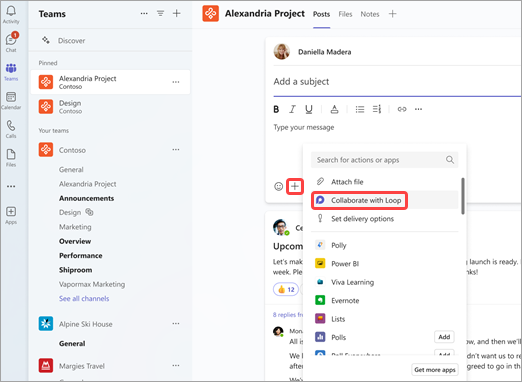
-
Выберите тип компонента, который нужно вставить в сообщение.
-
Введите содержимое в компонент.
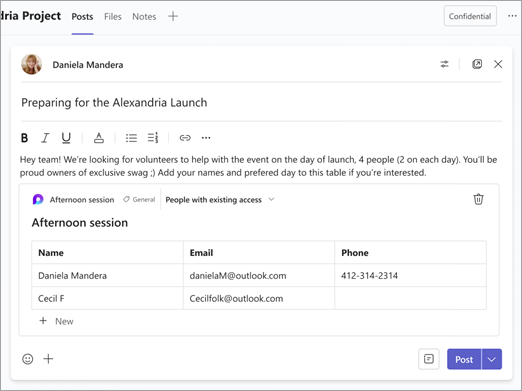
-
Когда все будет готово, выберите Отправить

Совет: @Mention людей внутри компонента, чтобы показать, где вы хотите, чтобы они вносим свой вклад. Они получат уведомление веб-канала действий, которое передает их прямо к компоненту.
Изменение компонента цикла
Просто щелкните место, где нужно добавить или изменить содержимое, и начните вводить текст.
При редактировании можно ввести / для вставки таких элементов, как @упоминание, дата или даже компонент. Если вы хотите закомментировать существующий текст и изменить его, введите //. При этом комментарий будет атрибутироваться вам.
Совет: Закрепите сообщение, содержащее динамический компонент, в области сведений канала, чтобы упростить доступ. Для этого выберите Дополнительные параметры 
Просмотр действий и доступа
Если другие редактируют во время просмотра компонента, вы увидите в тексте курсоры другого цвета, и вы, возможно, также увидите текст, редактируемый.
Аватары появится в правом верхнем углу, чтобы сообщить, кто просматривает, редактирует или недавно редактировал компонент. Наведите указатель мыши на любой аватар, чтобы получить дополнительные сведения.
Выберите Просмотреть, кто имеет доступ к 
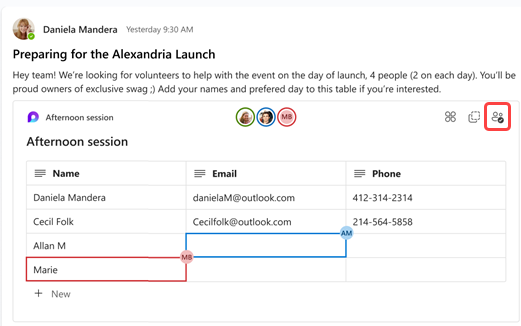
Предоставление общего доступа к компоненту цикла в другом канале или чате
-
Перейдите в правый верхний угол компонента и выберите Копировать компонент

-
Переключитесь на канал или чат, в котором вы хотите поделиться компонентом.
-
Перейдите в поле, в котором введите сообщение, и нажмите клавиши CTRL+V , чтобы вставить компонент Loop в пустой канал или чат.
Пользователи в исходном канале или чате, а также в этом дополнительном канале или чате смогут редактировать содержимое. Независимо от того, где люди редактируют, компонент всегда будет отображать последние обновления.
Просмотр и изменение файла на Office.com
Компоненты цикла автоматически сохраняются в OneDrive после отправки в канале или чате. Вот как перейти к файлу на Office.com:
1. Выберите связанное имя файла в верхней части компонента Цикла.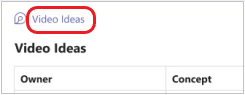
2. Файл откроется Office.com, где можно просматривать и совместно редактировать содержимое.
Подробнее
Начало работы с Microsoft Loop










